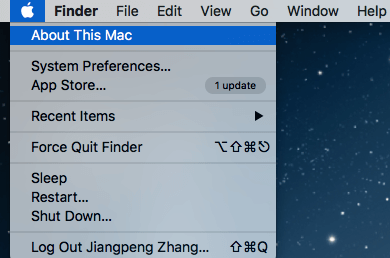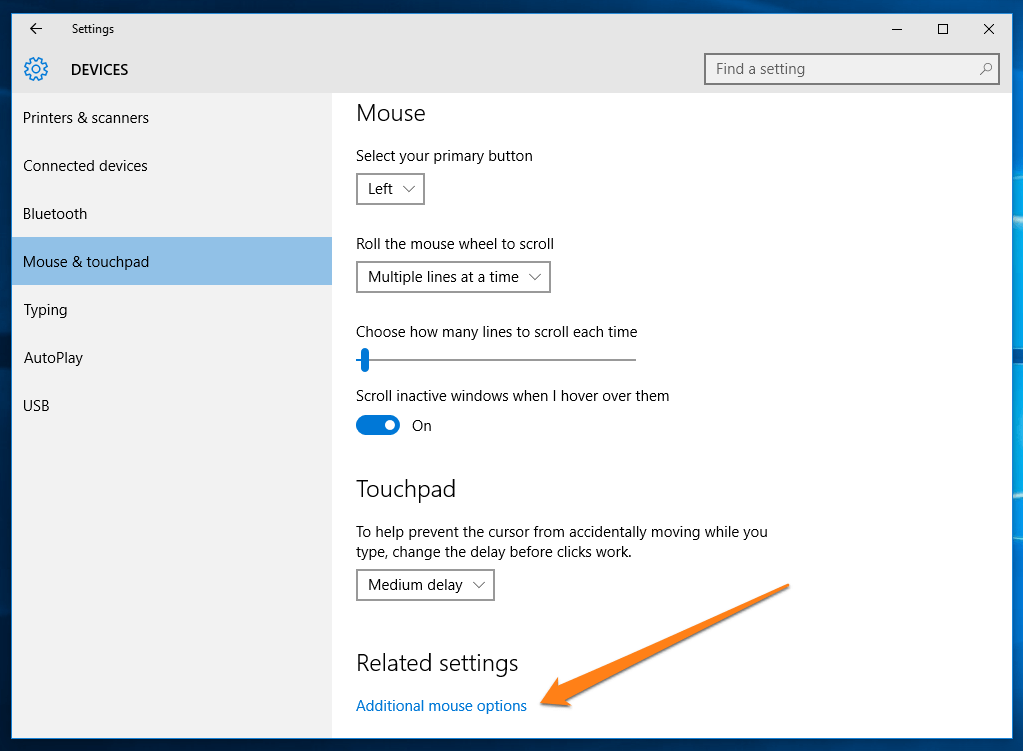Magic Mouse ne se connecte pas ou ne fonctionne pas : 8 problèmes et correctifs
Je dois l’admettre : je compte beaucoup sur une souris lorsque je travaille sur un ordinateur. Même maintenant, lorsque j’écris cet article, le seul outil que j’utilise est le clavier Mac – mais j’ai toujours l’habitude de déplacer mon doigt pour toucher ma souris Apple de temps en temps. C’est peut-être une mauvaise habitude; J’ai juste du mal à changer.
J’utilise un Magic Mouse 2, et jamais de problème avec ça. Mais ce n’était pas le cas lorsque je l’ai reçu pour la première fois il y a plus d’un an. Je l’ai ouvert avec enthousiasme, je l’ai allumé et je l’ai couplé à mon Mac, seulement pour constater qu’il ne défilait pas de haut en bas.

La raison? Pour faire court : l’appareil n’était pas compatible avec la version de macOS que mon MacBook Pro exécutait. Le problème a été résolu après avoir passé quelques heures à mettre à jour le Mac vers un macOS plus récent.
Ce n’est qu’un des problèmes que j’ai rencontrés avec ma Magic Mouse. J’ai rencontré pas mal d’autres problèmes, en particulier lorsque j’ai utilisé Magic Mouse sur mon PC (HP Pavilion, Windows 10).
Dans ce guide, je décompose tous les problèmes de Magic Mouse qui ne se connectent pas ou ne fonctionnent pas dans différents scénarios, ainsi que des solutions correctives associées. J’espère que vous les trouverez utiles.
Table des matières
- Magic Mouse ne fonctionne pas sur macOS
- Problème 1 : Comment connecter Magic Mouse à Mac pour la première fois
- Problème 2 : Magic Mouse ne se connecte pas ou ne se couple pas
- Problème 3 : Magic Mouse One Finger Scroll ne fonctionne pas
- Problème 4 : Magic Mouse continue de se déconnecter ou de se bloquer sur Mac
- Problème 5 : Comment configurer les préférences de la souris
- Magic Mouse ne se connecte pas sous Windows
- Mot de la fin
Magic Mouse ne fonctionne pas sur macOS
Problème 1 : Comment connecter Magic Mouse à Mac pour la première fois
C’est assez simple, regardez cette vidéo YouTube de 2 minutes pour savoir comment faire.
La solution? Mise à niveau vers une version plus récente de macOS. J’ai essayé et le problème a disparu.
Problème 4 : Magic Mouse continue de se déconnecter ou de se bloquer sur Mac
Cela m’est arrivé aussi, et il s’est avéré que la batterie de ma souris était faible. Après recharge, le problème ne s’est plus reproduit. Cependant, après avoir visionné cette discussion Apple, certains autres utilisateurs d’Apple ont également contribué à d’autres correctifs. Je les ai résumés ici, l’ordre est basé sur la facilité de mise en œuvre :
- Chargez la batterie de votre souris.
- Déconnectez les autres périphériques, puis rapprochez votre souris de votre Mac pour un signal plus fort.
- Déconnectez votre souris et réparez-la. Si possible, renommez l’appareil.
- Réinitialisez la NVRAM. Voir ce message d’assistance Apple pour comment.
Problème 5 : Comment configurer les préférences de la souris
Si vous souhaitez ajuster la vitesse de suivi de la souris, activez le clic droit, ajoutez plus de gestes, etc. Préférences de la souris est l’endroit où aller. Ici, vous pouvez personnaliser vos préférences avec les démos intuitives d’Apple présentées à droite.
Cliquez sur le logo Apple dans le coin supérieur gauche, puis Préférences de systèmeEt cliquez Souris.

Une nouvelle fenêtre comme celle-ci apparaîtra. Sélectionnez maintenant ce que vous voulez changer et cela prendra effet immédiatement.

Magic Mouse ne se connecte pas sous Windows
Avis de non-responsabilité : les problèmes suivants sont purement basés sur mon observation et mon expérience d’utilisation de Magic Mouse sur mon ordinateur portable HP Pavilion (Windows 10). Je dois encore le tester avec Windows 7 ou 8.1, ou en utilisant Windows sur un Mac via BootCamp ou logiciel de machine virtuelle. En tant que tel, certaines des solutions peuvent ne pas fonctionner avec votre PC.
Problème 6 : Comment coupler Magic Mouse à Windows 10
Étape 1 : Localisez l’icône Bluetooth sur la barre des tâches dans le coin inférieur droit. S’il ne s’affiche pas ici, consultez cette discussion pour savoir comment l’activer. Faites un clic droit dessus et sélectionnez ‘Ajouter un périphérique Bluetooth’.
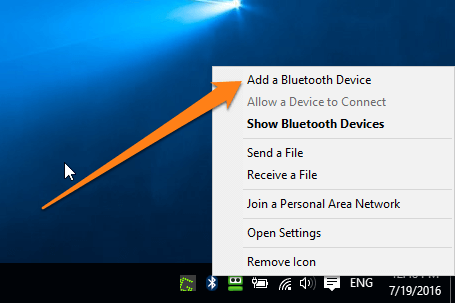
Étape 2 : recherchez votre souris Magic Mouse et cliquez pour la coupler. Assurez-vous d’avoir activé le Bluetooth et faites glisser le commutateur de votre souris sur ‘on’. Comme j’ai déjà jumelé la souris, elle affiche maintenant « Supprimer l’appareil ».
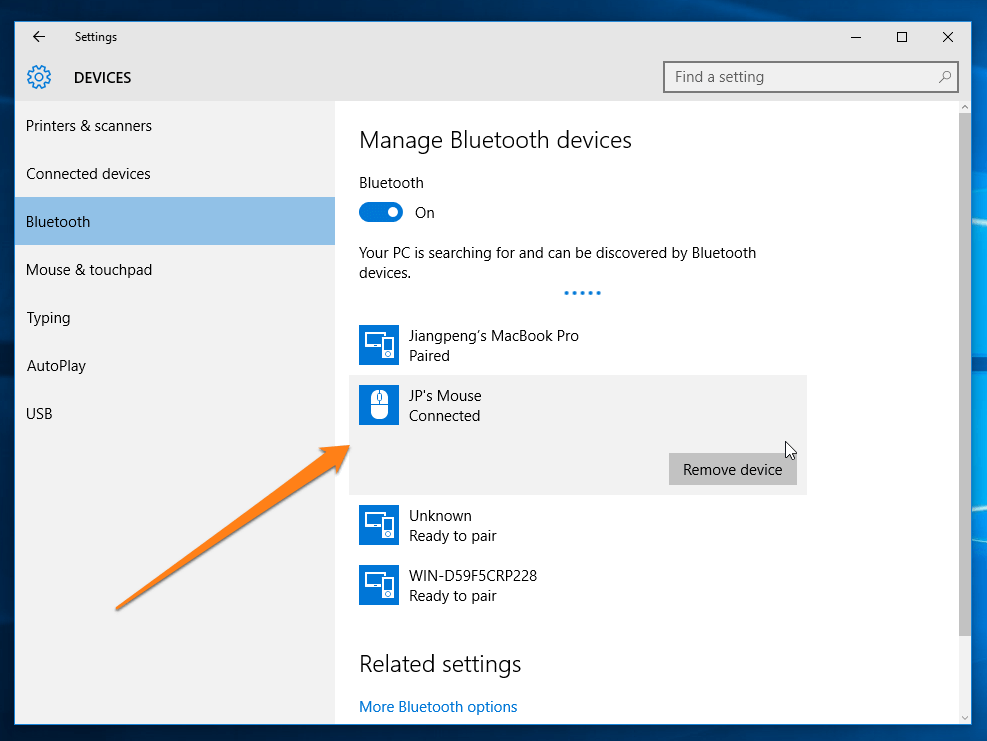
Étape 3 : Suivez le reste des instructions que votre PC vous guide, puis attendez quelques secondes. Vous devriez pouvoir utiliser votre souris maintenant.
Problème 7 : Magic Mouse ne défile pas sous Windows 10
Vous devrez installer des pilotes pour le faire fonctionner.
Si vous avez installé Windows 10 via BootCamp sur votre Mac, Apple propose le logiciel de support Boot Camp (pilotes Windows) disponible ici. Cliquez sur le bouton bleu pour télécharger les pilotes (taille de 882 Mo). Suivez ensuite les instructions de cette vidéo pour les installer correctement :
Dans les mêmes fenêtres Paramètres du périphérique (voir Problème 1), sous Paramètres associés, cliquez sur ‘Options de souris supplémentaires’. Une nouvelle fenêtre apparaîtra. Accédez maintenant aux différents onglets (boutons, pointeurs, molette, etc.) pour effectuer les modifications souhaitées. N’oubliez pas de cliquer sur ‘OK’ pour enregistrer les paramètres.
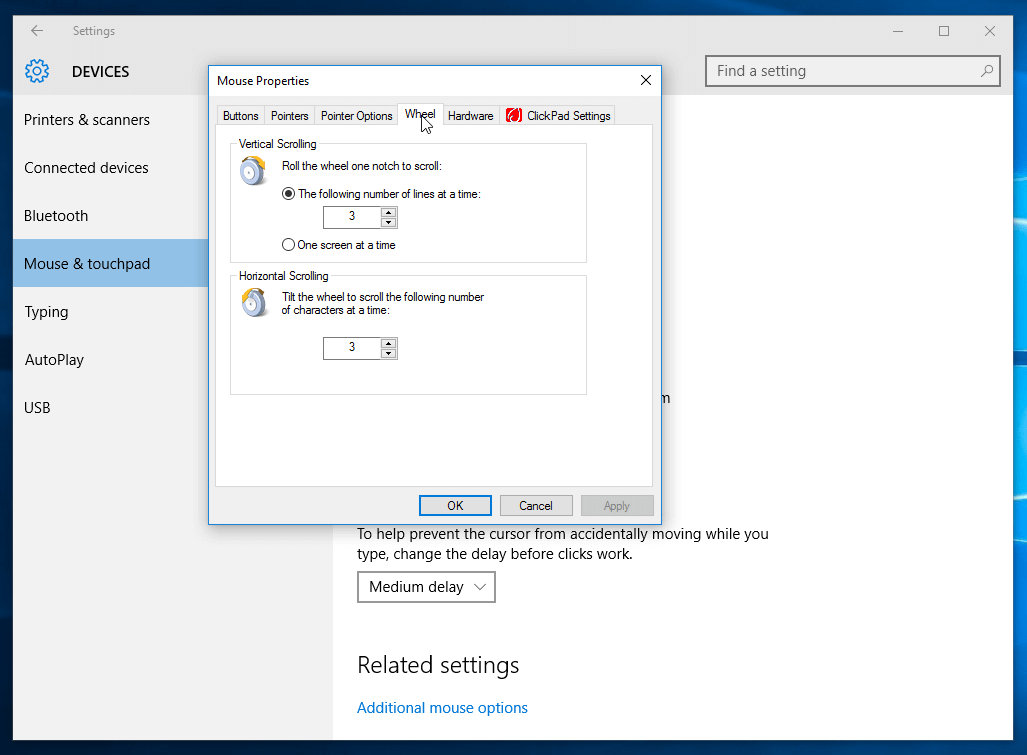
Mot de la fin
Ce sont tous les problèmes et solutions que je voulais partager avec vous concernant l’utilisation de Magic Mouse sur un Mac ou un PC. Si vous trouvez ce guide utile, merci de bien vouloir le partager.
Si vous rencontrez un autre problème que je n’ai pas abordé ici, veuillez me le faire savoir en laissant un commentaire ci-dessous.
Lire aussi
- Comment réparer les erreurs de carte mémoire SD : Le guide ultime
- Comment télécharger toutes les photos de Facebook
- Comment filtrer l’enregistrement sur votre iPhone ou iPad
- Comment effacer le stockage des ‘données système’ sur Mac
- Comment supprimer des photos en double sur iPhone avec Gemini Photos
- Comment vider la corbeille ou récupérer des éléments supprimés sur iPad
Derniers articles